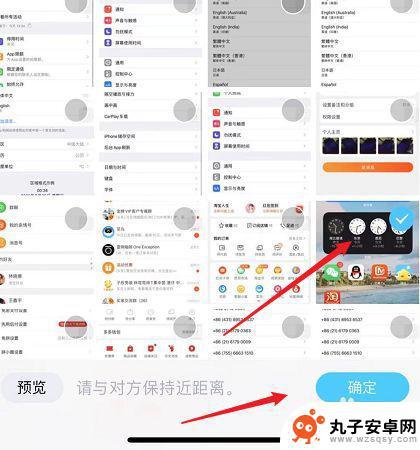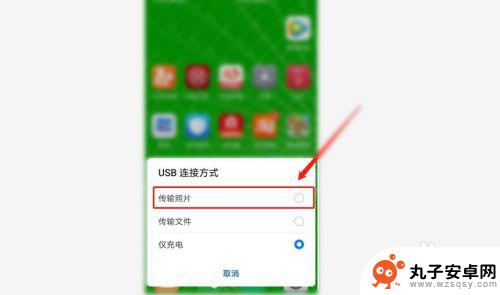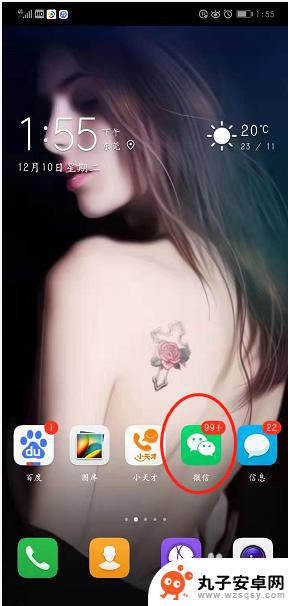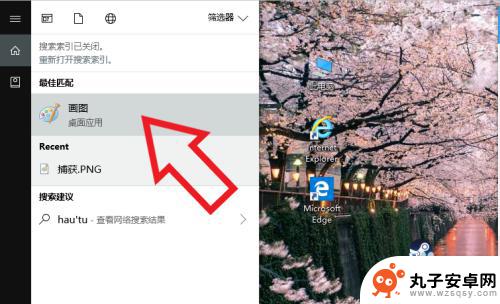电脑照片怎么导入手机相册 电脑中的照片如何同步到手机
时间:2024-04-27来源:丸子安卓网
随着科技的不断发展,电脑和手机已经成为我们日常生活中不可或缺的工具,有时候我们可能会遇到一个问题,就是电脑中的照片怎么导入到手机相册中,或者如何让电脑中的照片和手机进行同步。这对于那些经常需要在不同设备之间传输照片的人来说,可能是一个比较头疼的问题。不过幸运的是我们可以通过一些简单的方法来实现这个目的,让我们的生活变得更加便利和高效。接下来就让我们来了解一下具体的操作步骤吧。
电脑中的照片如何同步到手机
操作方法:
1通过数据线将手机与电脑连接 2在电脑中能够看到所连接的手机设备了
2在电脑中能够看到所连接的手机设备了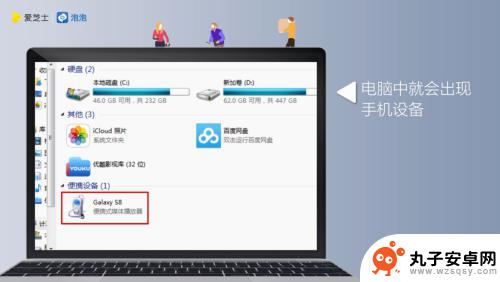 3手机上也会出现“是否允许访问手机数据”的对话窗口,点击“允许”
3手机上也会出现“是否允许访问手机数据”的对话窗口,点击“允许” 4在电脑中,会弹出手机文件夹
4在电脑中,会弹出手机文件夹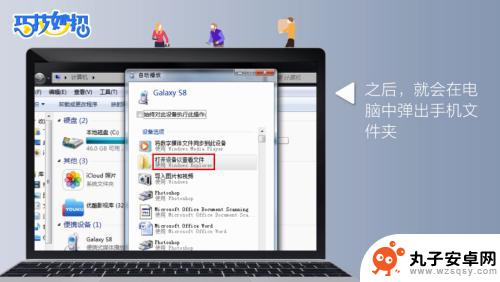 5双击进入手机文件夹
5双击进入手机文件夹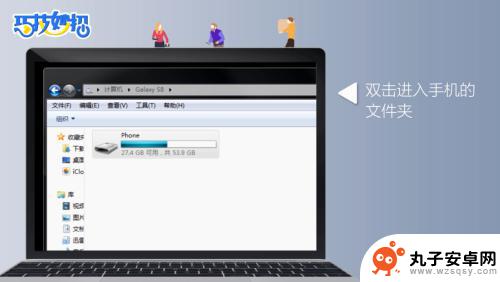 6找到手机文件夹中的“DCIM”文件夹,这个文件夹就是手机存放照片的地方,双击打开该文件夹
6找到手机文件夹中的“DCIM”文件夹,这个文件夹就是手机存放照片的地方,双击打开该文件夹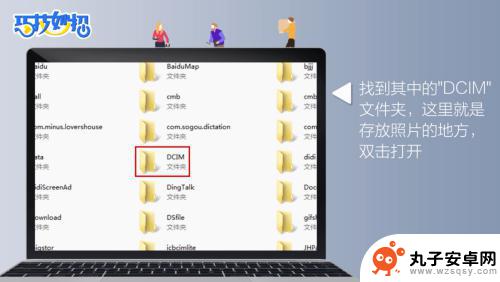 7在电脑中,选择你要存入手机的照片,直接复制粘贴到手机的“DCIM”文件夹中即可,或者直接将照片拉进手机的“DCIM”文件夹中
7在电脑中,选择你要存入手机的照片,直接复制粘贴到手机的“DCIM”文件夹中即可,或者直接将照片拉进手机的“DCIM”文件夹中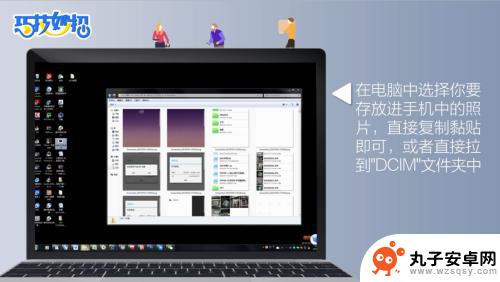 8这样,电脑中的照片也就成功添加到手机上了
8这样,电脑中的照片也就成功添加到手机上了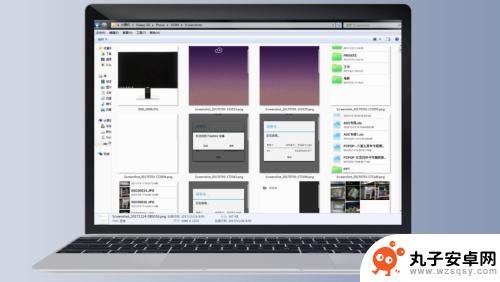
以上就是关于如何将电脑中的照片导入手机相册的全部内容,如果您遇到相同的问题,您可以按照本文提供的方法来解决。